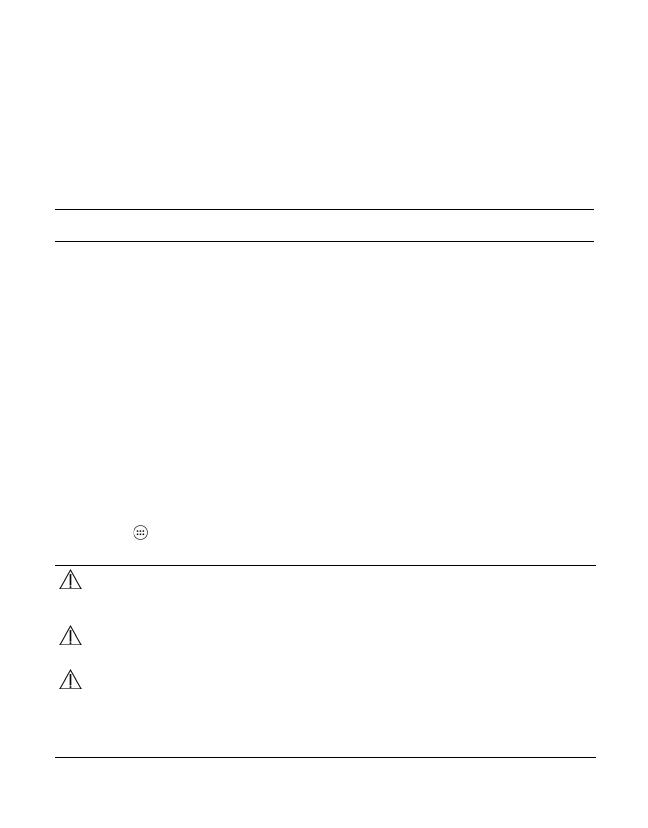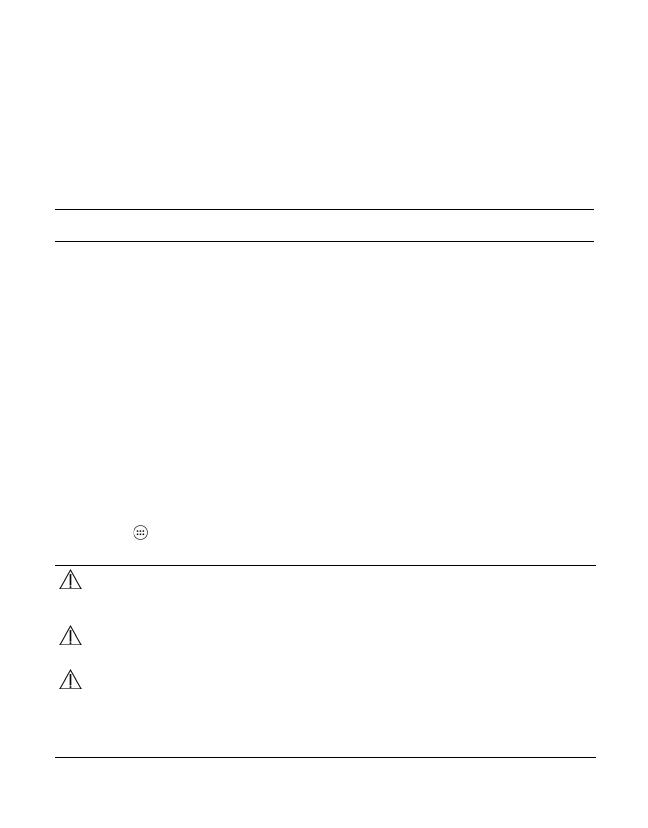
Bestimmungen zur Verwendung der Software
Durch das Installieren, Kopieren, Herunterladen oder anderweitige Verwendung der auf diesem
Computer vorinstallierten Softwareprodukte erkennen Sie die Bestimmungen des HP
Lizenzvertrags für
Endbenutzer (EULA) an. Wenn Sie diese Lizenzbestimmungen nicht akzeptieren, müssen Sie das
unbenutzte Produkt (Hardware und Software) innerhalb von 14 Tagen zurückgeben und können als
einzigen Anspruch die Rückerstattung des vollen Kaufpreises fordern. Die Rückerstattung unterliegt den
entsprechenden Bestimmungen Ihres Verkäufers. Für weitere Informationen, oder um eine
Rückerstattung des vollen Kaufpreises Ihres Tablets anzufordern, kontaktieren Sie bitte Ihren Verkäufer.
Technische Daten
Das Tablet wird mit Gleichstrom betrieben, der aus einer Wechsel- oder Gleichstromquelle stammen
kann. Die Wechselstromquelle muss eine Nennspannung von 100-240
V bei 50/60 Hz aufweisen.
Temperatur – bei Betrieb: Metrisch, 0°C bis 40°C; US-Maßeinheit, 32°F bis 104°F
Relative Luftfeuchtigkeit – (nicht kondensierend) bei Betrieb: 10 % bis 90 %
Zulassungshinweise
Aus kontrollbehördlichen Gründen wurde Ihrem Produkt eine Zulassungsmodellnummer zur
Identifikation zugewiesen. Die Zulassungsmodellnummer Ihres Produkts lautet HSTNH-K12C.
Diese Zulassungsnummer sollte nicht mit der Handelsbezeichnung (falls vorhanden usw.) oder der
Produktnummer (HP P/N usw.) verwechselt werden.
Im Dokument Produkthinweise finden Sie länder- und regionsspezifische Zulassungshinweise für
Wireless- und Nicht-Wireless-Geräte und Informationen zum Einhalten der Richtlinien für das Produkt.
Einige dieser Hinweise treffen möglicherweise nicht auf Ihr Produkt zu.
Ihr Produkt ist möglicherweise mit einem oder mehreren integrierten Wireless-Geräten ausgestattet.
In einigen Umgebungen ist die Verwendung von Wireless-Geräten möglicherweise verboten oder
eingeschränkt. Solche Einschränkungen können an Bord von Flugzeugen, in Krankenhäusern, in der
Umgebung von Explosivstoffen oder unter anderen gefährlichen Bedingungen gelten. Wenn Sie sich
nicht sicher sind, welche Vorschriften für die Verwendung dieses Produkts gelten, fragen Sie vor dem
Einschalten um Erlaubnis.
Zulassungskennzeichnungen für Ihr Land oder Ihre Region befinden sich auf der Rückseite des Tablets
oder im Dokument Produkthinweise.
Um die E-Labels zur Zulassung anzuzeigen:
1. Berühren Sie das Symbol Einstellungen und anschließend Über das Tablet.
2. Tippen Sie auf Zulassungsinformationen, und die Label-Symbole werden angezeigt.
HINWEIS: Das Tablet kann unter Verwendung eines Micro-A- oder Micro-B-USB-Kabels nach Industrienorm mit Gleichstrom betrieben
werden. Es wird empfohlen, den mit Ihrem Tablet gelieferten HP 5V 2A Adapter zum Laden des Tablets zu verwenden.
WARNUNG: So verringern Sie die Gefahr von Stromschlägen und Geräteschäden:
■ Schließen Sie das Netzteil an eine Netzsteckdose an, die jederzeit leicht zugänglich ist.
■ Wenn Sie den Tablet-Computer vom Stromnetz trennen, ziehen Sie das Netzkabel zuerst aus der
Netzsteckdose (nicht aus dem Anschluss am Tablet-Computer).
WARNUNG: Um mögliche Sicherheitsrisiken zu vermeiden, dürfen mit dem Produkt nur ein
mitgeliefertes Netzteil, ein von HP bereitgestelltes Ersatznetzteil oder ein als Zubehör von HP
erworbenes Netzteil verwendet werden.
WARNUNG: Um die Möglichkeit einer Verletzung durch Hitze oder einer Überhitzung des Tablets zu
verringern, verwenden Sie das Tablet nicht unmittelbar auf Ihrem Schoß. Vermeiden Sie die
Blockierung der Luftzirkulation durch weiche Gegenstände, wie Kissen, Teppiche oder Kleidung.
Vermeiden Sie während des Betriebs außerdem direkten Kontakt des Netzteils mit der Haut und mit
weichen Oberflächen, wie Kissen, Teppiche oder Kleidung. Das Tablet und das Netzteil entsprechen
den Temperaturgrenzwerten für dem Benutzer zugängliche Oberflächen, wie sie in der internationalen
Norm für die Sicherheit für Einrichtungen der Informationstechnik (IEC 60950) festgelegt sind.
Olive_QS_SL.book Page 5 Wednesday, September 25, 2013 10:36 AM